专业的软件下载网站!

媒体软件 | 78.7M
语言:英文
3 .0
应用简介
TipardScreenCapture是一款优秀的电脑高清屏幕录制工具。该软件可以快速截取电脑桌面上显示的屏幕,支持全屏截取、自由截取等功能,并且可以对采集到的视频进行简单的编辑操作。它还支持录制音频并将捕获的录音保存到本地计算机。
蒂帕德屏幕
Capture是一款优秀的电脑高清屏幕录制工具。该软件可以快速截取电脑桌面上显示的屏幕,支持全屏截取、自由截取等功能,并且可以对采集到的视频进行简单的编辑操作。它还支持录制音频并将捕获的录音保存到本地计算机。
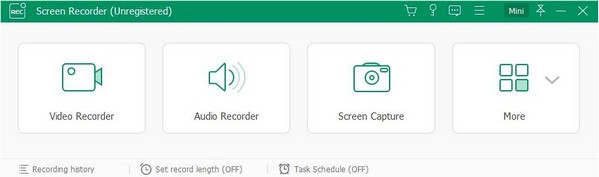
软件特点
以最佳质量捕获屏幕并录制在线视频
根据您的需求轻松定制屏幕尺寸
录制音频文件并以100% 原始质量保存
录制完成后立即预览捕获的屏幕视频
输出录制的视频/音频并保存在PC/Mac电脑上
特征
录制高质量视频并捕获屏幕
Tipard 屏幕捕获软件可帮助您轻松捕获屏幕移动和动作。如果您想创建一些教学视频或教程,捕获一些有趣的屏幕截图、网络摄像头内容、视频通话聊天和游戏视频,或者想要抓取一些在线/流媒体视频,您可以使用这款超级录像机来实现。
此外,在录制视频时,您可以在拍摄前选择视频屏幕区域大小。自定义区域大小时有两个选项,选择固定匹配(如1280*720),或者拖动鼠标确认。此外,您还可以将录音保存为MP4 或WMV,以便在播放器上轻松播放。

以最简单的方式录制音频文件
除了录制视频之外,Screenshot 也是一个录音器。它可以在PC/Mac上录制音频文件,例如系统音频和麦克风声音。
采集音频文件时,需要先选择音频源或对应的音频设备。例如,如果您在PC/Mac屏幕上拍摄影片,最好选择系统声音,并在出现噪音时关闭麦克风。如果录制视频教程,您可以选择麦克风声音。您也可以根据自己的需要选择这两个。录制的音频文件将根据需要保存为MP3、AAC、M4A 或WMA。

设置捕获时间和光标
通常,当您拍摄长视频时,您可能会对继续观看视频感到紧张,以免录制错误的部分。功能强大,这款屏幕截图软件可以帮助您设置录制时间。只要输入一个结束时间,当达到限制时间时,它就会自动停止捕获屏幕内容。
此外,它还支持您设置光标的效果,让您的操作更清晰、更容易跟踪。比如显示光标、突出显示光标、更改光标颜色、甚至突出显示点击等等。

拍摄完成后预览视频
录制前,您可以更改输出视频的保存位置。
完成屏幕捕获过程后,您可以直接预览视频。预览时,您可以调整音量以确保视频处于正确的级别。然后您可以将其保存在您的Windows/Mac 计算机上并自由地欣赏。
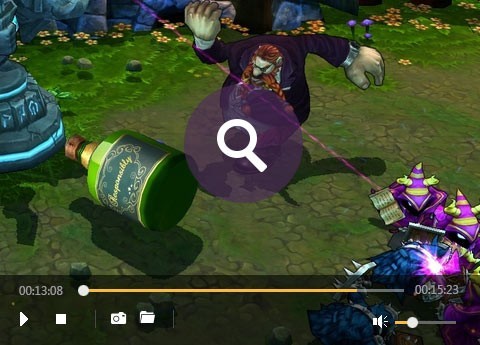
热门攻略